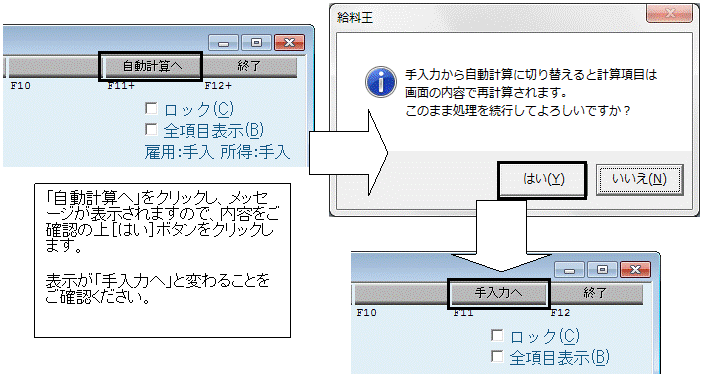Q.システム項目とおなじように計算する方法(日給者の場合)
日給単価の他に月額で決まっている諸手当も含めて残業計算する際の計算式は次のようになっています。
残業手当={(基本給<1日の単価>÷就業時間<1日>)+(残業計算に含まれる手当÷就業時間<1ヶ月>)}×割増率×残業時間
就業時間<1日>と就業時間<1ヶ月>は、「設定」→「給与規定」→「基本」タブの中の就業時間(1日)と就業時間(1ヶ月)で計算されます。

残業計算を率計算で行う場合、計算の元になる就業時間を給料王では1つしか登録できません。
支給グループによって、計算の元になる就業時間が異なる場合は、計算式を設定していただくことで、計算ができるようになります。
<操作手順>
例:基本区分が日給で、支給項目「時間外手当」を作成し残業を自動計算させる。
・「給与規定」画面の就業日数(1ヶ月)25日、就業時間(1日)8時間と設定されているが、就業日数(1ヶ月)20日、就業時間(1日)8時間として計算する。
・システムとしてある勤怠項目とは別に、作成した勤怠項目に時間を入れて計算を行う。
・計算式は、{日給単価+(残業計算に含まれる手当÷20)}÷8×125%(割増率)×連動する勤怠項目
※「計算」「集計」項目は、二重計算になるため計算式に含めることはできません。計算式に含められるのは、「定額」項目だけになります。
1.「設定」→「項目設定」を開きます。
2.連動する勤怠項目を作成します。
(ア)「勤怠」タブを選択し、[追加]ボタンをクリックします。
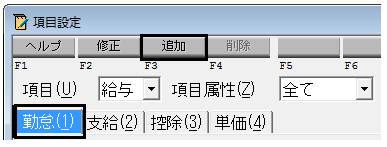
(イ)「項目設定追加」画面が表示されますので、項目名等入力し(例では、「時間外時間」とします)、
「項目種別」は、「時間」を選択します。
(ウ)『グループへ登録する』にチェックマークがついた状態で、[設定]ボタンをクリックします。
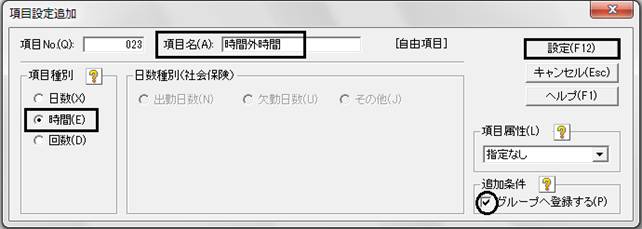
(エ)「グループへ登録」画面が表示されます。この項目を使用しないグループのチェックマークは外し、[設定]ボタンで画面を閉じます。
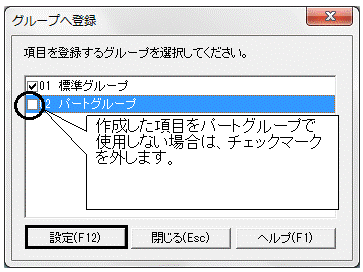
3.残業代を計算する支給項目を作成します。「支給」タブを選択し、[追加]ボタンをクリックします。
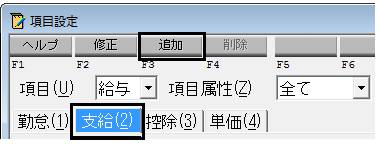
(ア)「項目設定追加」画面が表示されますので、項目名を入力し(例では、「時間外手当」とします)、『項目種別』は「計算式」を選択します。
(イ)『基準内<残業手当>』と『基準内<欠勤遅早>』にチェックマークが入っている場合、チェックマークをはずします。
(ウ)『固定変動区分』は、「変動」を選択します。
(エ)『グループへ登録する』にチェックマークがついた状態で、[設定]ボタンをクリックします。
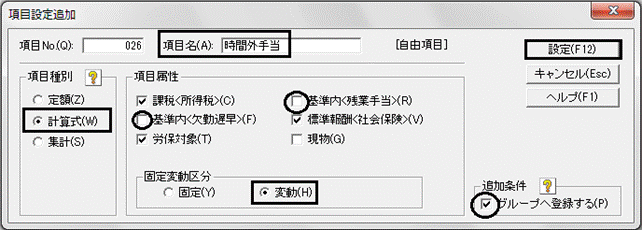
(オ)「グループへ登録」画面が表示されます。この項目を使用しないグループのチェックマークは外し、[設定]ボタンで画面を閉じます。
4.日給の単価金額を設定する単価項目を作成します。
(ア)「単価」タブを選択し、[追加]ボタンをクリックします。

(イ)「項目設定追加」画面が表示されますので、項目名を入力し(例では、「日給単価」とします)、『グループへ登録する』にチェックマークがついた状態で、[設定]ボタンをクリックします。
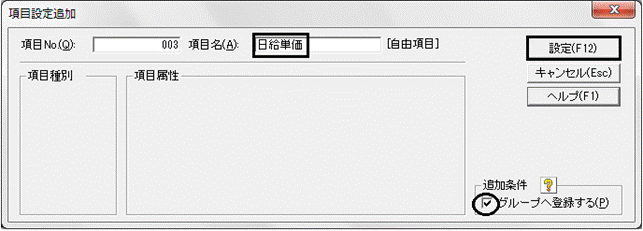
(ウ)「グループへ登録」画面が表示されます。この項目を使用しないグループのチェックマークは外し、[設定]ボタンで画面を閉じます。
5.残業計算に含める手当が複数ある場合は、手当の金額をまとめる単価項目を作成します。
含める手当が1つだけの場合は、6番へ進みます。
(ア)「単価」タブを選択し、[追加]ボタンをクリックします。
(イ)「項目設定追加」画面が表示されますので、項目名を入力し(例では、「残業対象単価」とします)、『グループへ登録する』にチェックマークがついた状態で、[設定]ボタンをクリックします。
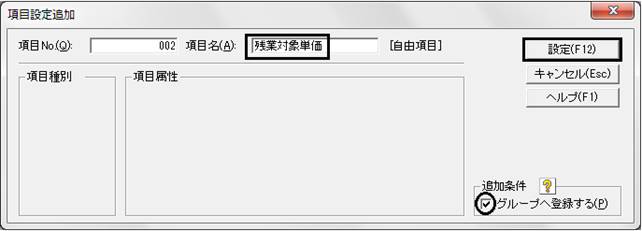
(ウ)「グループへ登録」画面が表示されます。この項目を使用しないグループのチェックマークははずし、[設定]ボタンで画面を閉じます。
6.「項目設定」の画面を閉じ、「設定」→「グループ別項目設定」を開きます。
7.今回作成した支給項目を使用するグループを選択しましたら、「支給」タブを選択します。

8.自動計算させる為の計算式を設定します。3番で作成した項目(例:「時間外手当」)を選択し、[修正]ボタンをクリックします。
9.計算対象になる1日あたりの支給項目を、( )括弧にまとめます。
(ア)計算対象になる手当項目が一つだけ(例:資格手当)の場合
基本給+資格手当/20日
a.[演算子]ボタンをクリックし、「(」を選択します。
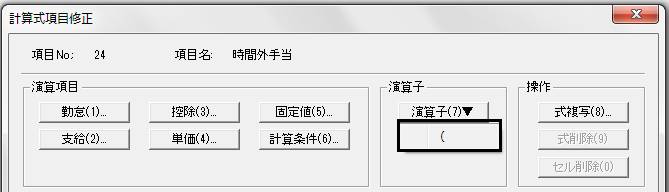
b.[単価]ボタンをクリックします。4番で作成した項目(例:日給単価)を選択し、[設定]ボタンで画面を閉じます。
c.[演算子]ボタンをクリックし、「+(プラス)」を選択します。
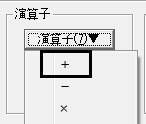
d.[支給]ボタンをクリックし、「資格手当」を選択し、[設定]ボタンで、画面を閉じます。
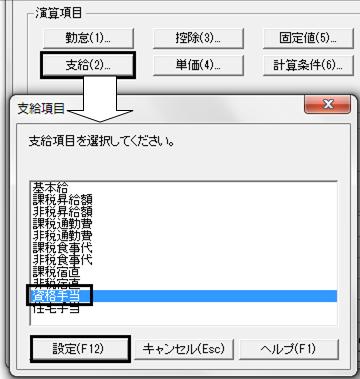
(イ)計算対象になる手当項目が複数ある(例:資格手当+住宅手当)場合
基本給+残業対象金額/20日
a.9番(ア)のaからcまでの操作をおこないます。
b.[単価]ボタンをクリックし、5番で作成した項目(例:残業対象単価)を選択し、[設定]ボタンで、画面を閉じます。
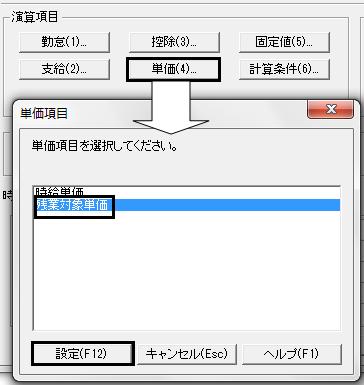
10.[演算子]ボタンをクリックし、「/(スラッシュ)」を選択します。
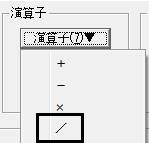
11.[固定値]ボタンをクリックし、就業日数<1ヶ月>の「20」を入力し、[設定]ボタンで、画面を閉じます。
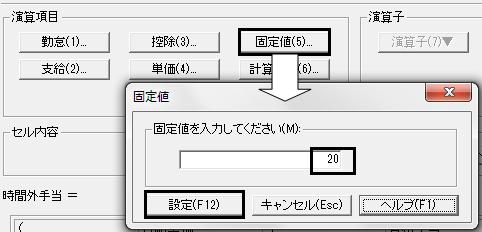
12.[演算子]ボタンをクリックし、「)/(スラッシュ)」を選択します。
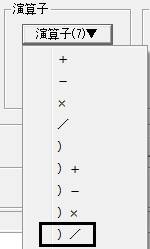
13.[固定値]ボタンをクリックし、就業時間<1日>の「8」を入力し、[設定]ボタンで、画面を閉じます。
※100進法での入力になりますので、30分の場合は0.5で入力します。
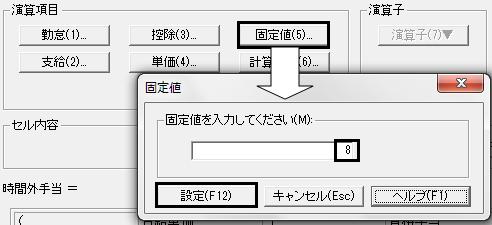
14.[演算子]ボタンをクリックし、「×(かける)」を選択します。
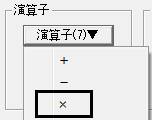
15.割増率を設定する場合は、[固定値]ボタンをクリックし、「1.25」と入力し[設定]ボタンで、画面を閉じます。
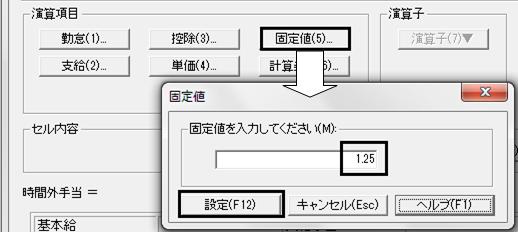
16.[演算子]ボタンをクリックし、「×(かける)」を選択します。
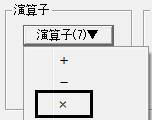
17.[勤怠]ボタンをクリックし、2番で作成した勤怠項目(例:時間外時間)を選択し、[設定]ボタンで、画面を閉じます。
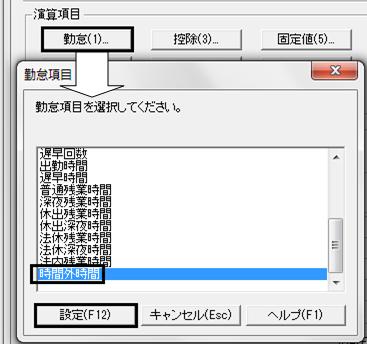
18.下記のように式の設定が完了しましたら、[設定]ボタンをクリックし、画面を終了します。
例1:(日給単価+資格手当/20)/8×1.25×時間外時間
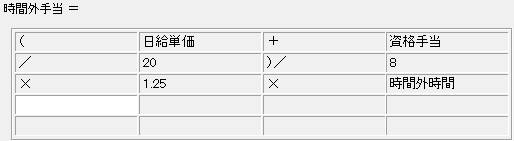
例2:(日給単価+残業対象金額/20)/8×1.25×時間外時間
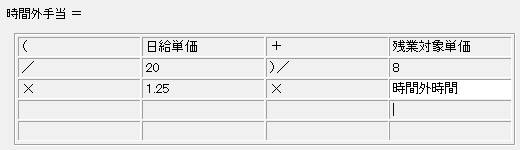
19.「設定」→「社員情報設定(個別入力)」を開きます。
20.『修正ページ』の▼をクリックし「手当/控除」を選択して、該当社員を選択し、[修正]ボタンをクリックします。
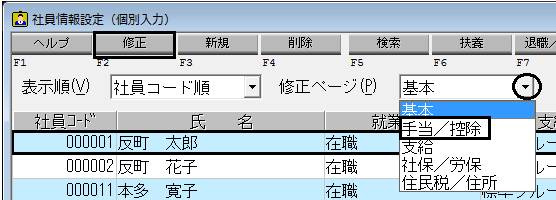
(ア)計算対象になる手当項目が一つだけ(例:資格手当)の場合には、「日給単価」に基本給の数字を入力します。
(イ)計算対象になる手当項目が複数(例:資格手当+住宅手当)の場合には、「日給単価」に基本給の数字を入力し、「残業対象金額」に「資格手当」+「住宅手当」の金額を入力します。
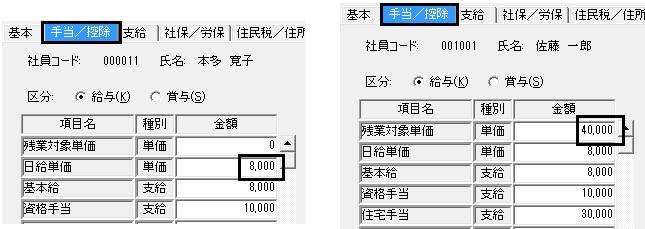
21.「給与データ入力(台帳形式/一覧形式)」画面で、「時間外時間」に1時間と入力すると、作成した計算式から計算されますので、ご確認ください。
例1:(日給単価(8,000)+資格手当(10,000)÷20)÷8×1.25×時間外時間(1時間)=1,328.125
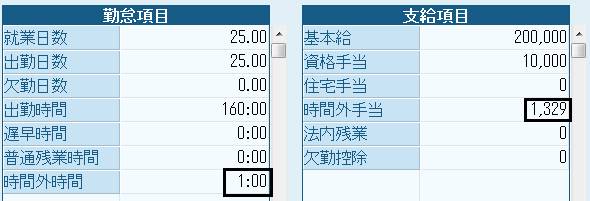
例2:(日給単価(8,000)+残業対象金額(40,000)÷20)÷8×1.25×時間外時間(1時間)=1,562.5
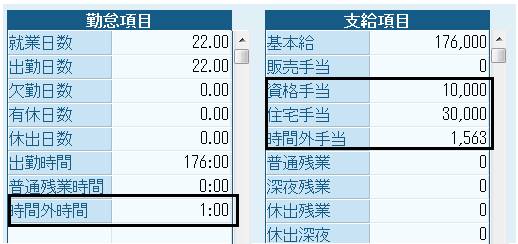
22.「時間外時間」に時間を入力しても「時間外手当」に金額が自動計算されない場合は、画面が手入力状態になっていることが考えられます。以下を確認してください。
(ア)画面右上が、[自動計算へ]と表示されている場合は手入力モードとなっており、「時間外時間」を入力しても自動計算されませんので、[自動計算へ]ボタンをクリックします。
(イ)以下のメッセージが表示されますので、[はい]ボタンをクリックして、[手入力へ]の表示に切り替えてください。